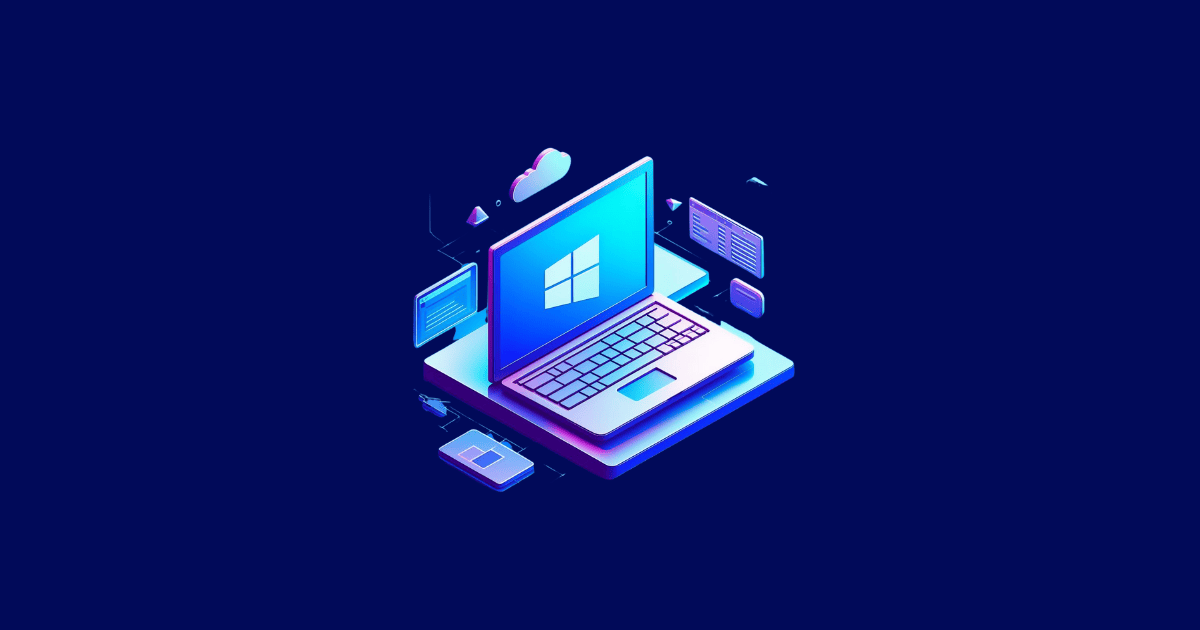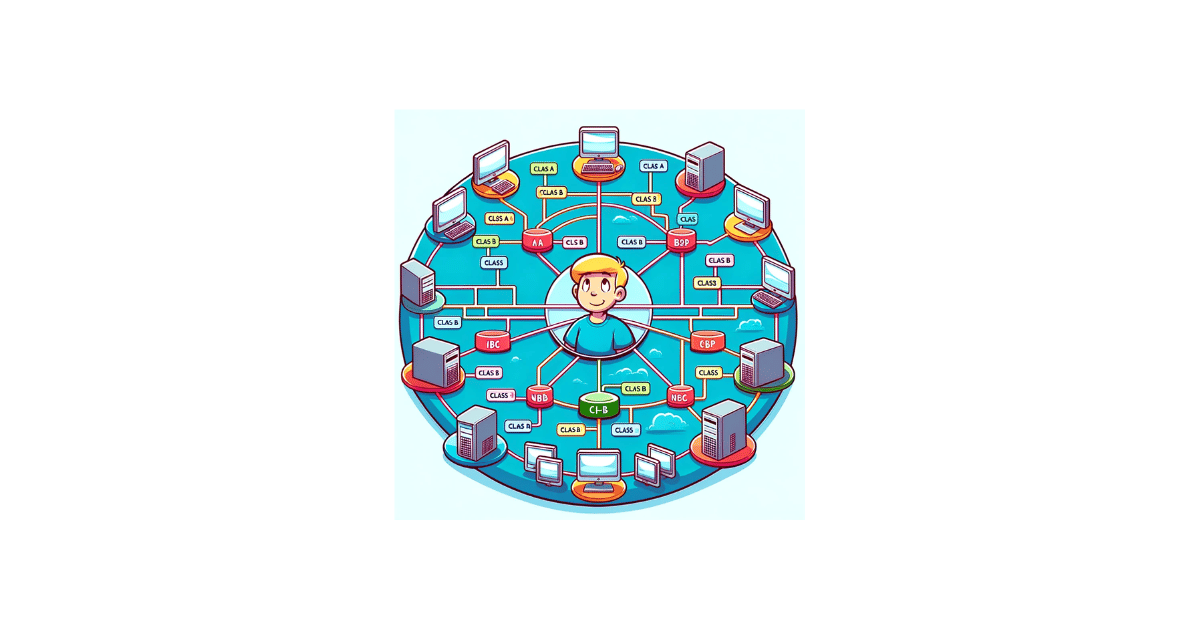Membuka Task Manager di OS Windows 11, ternyata dapat dilakukan dengan mudah lewat beberapa cara. Selengkapnya bisa simak artikel kali ini.
Task Manager merupakan salah satu fitur komponen yang sangat penting ketika kita menggunakan sistem operasi Windows, untuk memonitor resource aplikasi atau service yang sedang berjalan di komputer.
Bagi kalian yang memiliki PC/Laptop yang sudah memenuhi spesifikasi minimum untuk menjalankan Windows 11.
Lalu mencoba mendownload dan mengupdate ke Windows 11 versi Preview.
Sebagian dari kalian, mungkin akan tahu terdapat beberapa perbedaan ketika membuka Task Manager di Windows 11.
Namun, sebenarnya terdapat beberapa cara lain, yang mungkin salah satunya kalian masih ada yang belum tahu. Simak caranya berikut ini.
1. Buka Task Manager Windows 11 via Tombol Start Menu
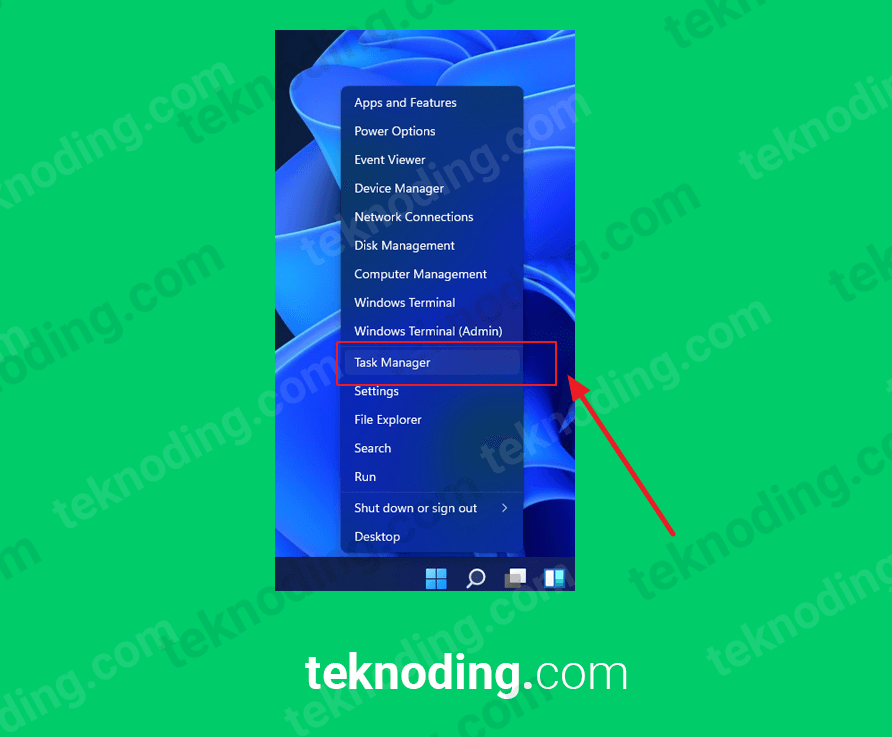
- Cara pertama yaitu klik kanan pada tombol Start Menu Windows
- Selanjutnya kalian bisa pilih menu Task manager.
2. Buka Task Manager Windows 11 lewat Run Command

- Cara kedua kalian bisa tekan kombinasi tombol Windows + R
- Selanjutnya ketikan kata kunci “taskmgr”.
- Kemudian tekan Enter atau pilih OK.
3. Buka Task Manager Windows 11 di Task Bar Windows 11
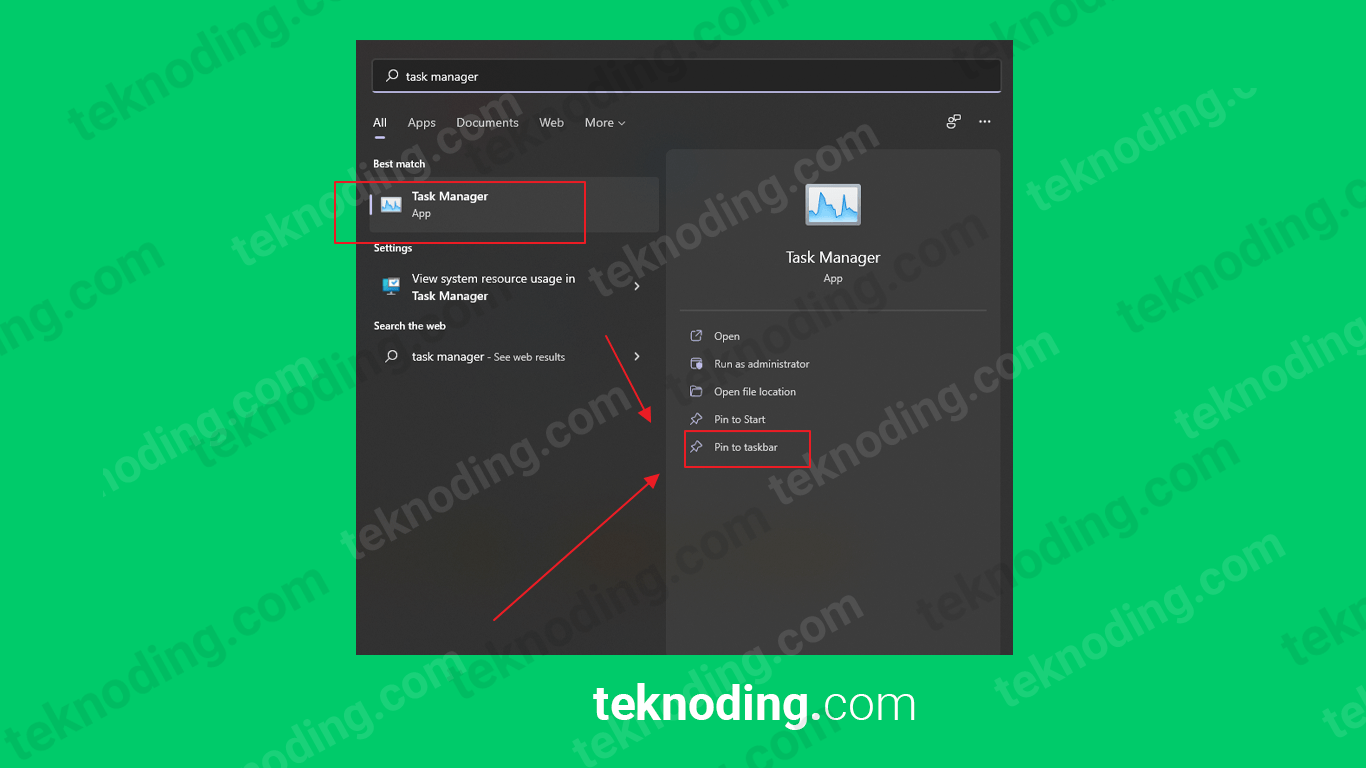
- Cara ketiga kalian juga bisa menambahkan Task Manager, untuk ditampilkan di Task Bar. Agar bisa diakses dengan cepat dan mudah.
- Dengan cara mengetikan kata kunci “task manager” di kolom pencarian.
- Setelah itu pilih Pin to Task Bar.
- Nantinya icon Task Manager akan tampil di di Task Bar.
4. Buka Task Manager Windows 11 via Shortcut
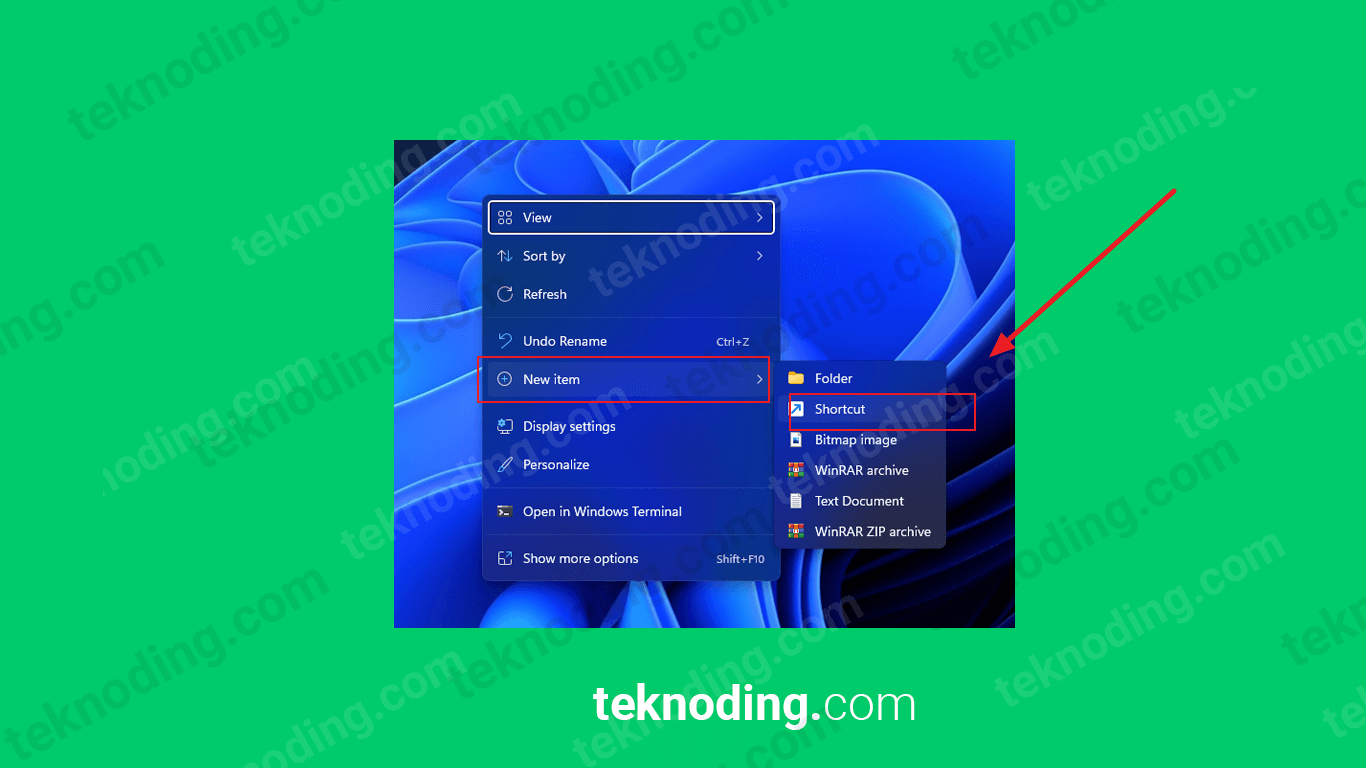
- Cara keempat kalian klik kanan pada layar desktop, lalu pilih New Item > Shortcut.
- Selanjutnya kalian masukan lokasi program Task Manager seperti berikut :
C:\Windows\System32\Taskmgr.exe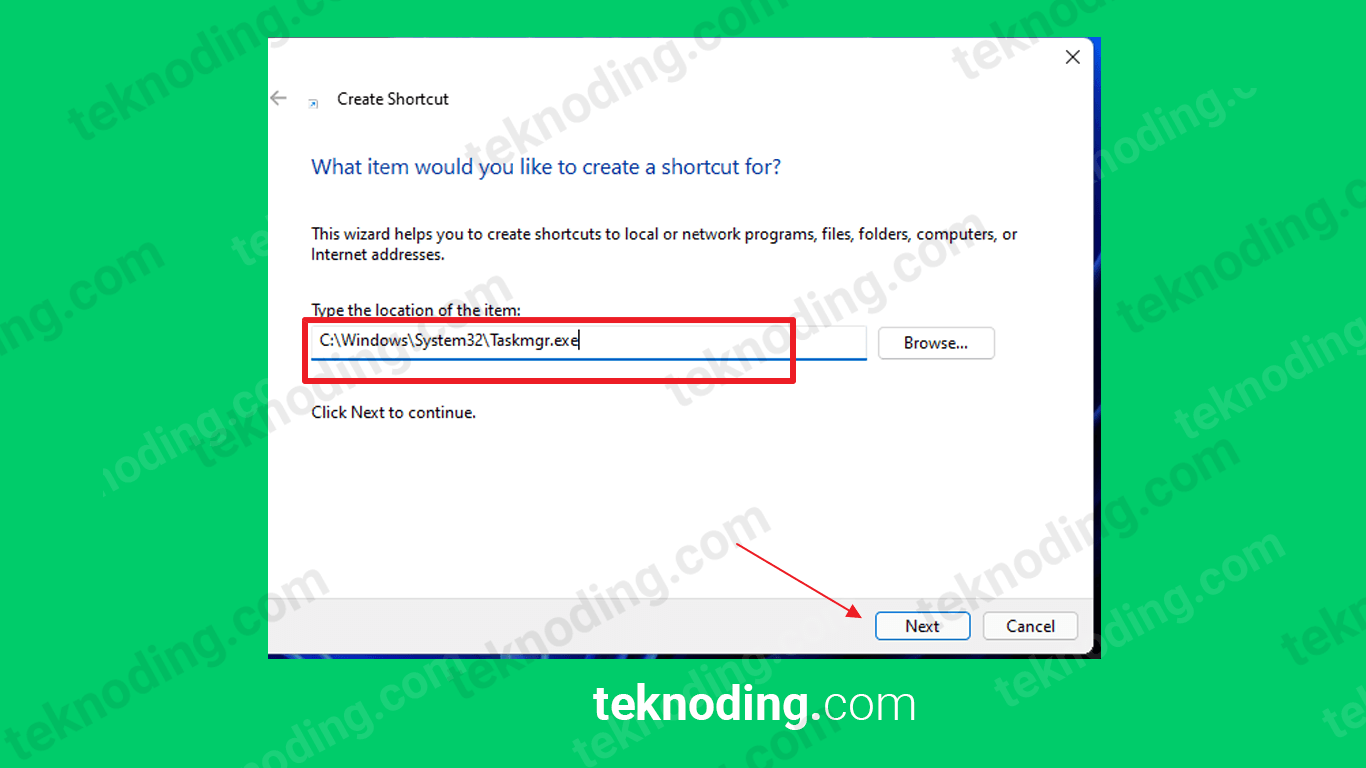
- Setelah itu kalian tinggal pilih tombol Next lalu Finish.
- Secara otomatis, nantinya shortcut Task Manager akan tampil di layar desktop.
5. Buka Task Manager Windows 11 lewat Kombinasi Tombol
- Terakhir kalian juga bisa membuka Task Manager lewat kombinasi tombol keyboard.
- Kalian cukup tekan tombol di keyboard Ctrl + Shift + Esc secara bersamaan.
- Seketika program Task Manager akan muncul di layar.
Baca juga : Cara Membuka Control Panel di Windows 11
Itulah dia artikel tentang bagaimana cara membuka Task Manager di OS Windows 11. Semoga bisa membantu kalian.